
AutoCAD / DraftSight と比較してみた
AutoCAD の保存形式である dwgファイルを編集できるツールがいろいろある。クローンCADとも言われている。AutoCADの便利機能を紹介するウェビナーの講師をしたこともあって、これらのツールは何処まで同じことができるのか興味がわき、調べてみるとこにした。まず最初は、DraftSight。使ったのはDraftSight 2021の体験版。
比較基準
Web検索してみると、いろいろな人が評価をしているが、内容の無いものが多い。曰く「ちょっと使ってみました。同等の事が出来るようです。詳しくは評価版を使ってみてください。」と無責任な内容。AutoCADのリテラシーが無い人がいくら評価しても響かない。
そこで、実務でAutoCADを使っているとか、AutoCADのCADマネージャをしている人を基準にしてみた。バリバリ作業しているのはもちろん、UI(ユーザインタフェース)のカスタマイズや、プログラムを使ったカスタマイズをしている人だ。AutoCADのリテラシーが高い人だ。
逆に、図面を開くだけの人(承認印を押すだけの人)は想定していない。また、CADを使っていても指示された事しかできない単純作業の人も想定していない。
比較項目
DWGファイルの互換性も重要なので、Budwizerテストを行った。これは、BUDWEISER.DWG というAutoCAD とクローンとの比較するためのベンチマーク図面を開いてみて、AutoCADで開いたときの違いを見るというもの。
通常の作図コマンドを比較しても違いはなさそうなので、AutoCADの便利機能にフォーカスして機能の比較を行った。具体的には、ウェビナーで紹介した、「表とデータリンク」「印刷」「クラウド対応」だ。
カスタマイズ機能の比較として、実行速度をベンチマークプログラムを使って実測してみた。
最後に、所感というか操作感についての主観的な評価をした。
Budwizerテスト
34個の評価項目中、7か所でNGとの結果 3Dの機能に差があるのは想定内だが、変換の正確さが100%じゃないのは、問題だと思う。以下に結果を示す。
#4: Font/precision - is the highlighted intersection precise? Zoom close to find any gap or overlap.


見掛け、正しく表示されているように見えるが、微小なレベルでは値が違うという事。通常の作業で問題が顕在化することは無いレベルに見えるが、ちょっと気持ち悪い。
#7: Text/font test - check the formats and precise alignments.

マルチテキストの書式設定の変換が完全ではないことを示している。これも気持ち悪い。
#22: MText/columns - some typical cases of MText justification and columns - all texts should be formatted exactly the same, including the tabbed numbers and strikeout text (please notice the paragraph indentation)

段落のインデントが合っていない箇所がある。何度も言うが、100%じゃないのが問題なのだ。
#27: Fields - automatic texts are an important part of many AutoCAD drawings. The black texts should match. The red texts must DIFFER (otherwise the fields are not updated properly).

フィールド式で正しく変換されない例があった。AutoCADのシステム変数を正しく取り込めなかったようだ。
Budwizerテストの結果が、実際に問題になるような事は無いのかもしれない。しかし、問題を起こすかもしれないという気持ち悪さはある。分かってもらえると良いが。
表とデータリンク
がっかりしたのはデータリンク機能が無いことだ。表という機能はあるが、AutoCADの場合、エクセルの表を外部参照的に利用することが当たり前だが、DraftSightにはこれが無い。
表を使う場合、一番面倒なのが書式を決めることだ。AutoCADの場合、既存のエクセルの書式をデータリンクの機能で、そのまま流用することができる。DraftSightの場合は、ゼロから作る必要がある。表を作っても、連携ができない。あるのはDraftSightで作った表をExportする機能だけ。
AutoCADで表とデータリンク機能の便利さを知っている人には、実質DraftSightは使えない。
印刷
ページ設定ができなかった。ページ設定と同等の事を行うには、印刷コンフィギュレーションファイルという外部ファイルに対して設定を行う必要がある。図面内に設定が保存されないので、印刷方法の切り替えは面倒になる。
モデル空間の内容をレイアウト空間にビューとして貼り付ける場合、AutoCADは尺度と位置をコントロールできるが、DraftSightにはそれが無い。

PUBLISHコマンドが無いのでバッチ印刷ができない。印刷実行時に、複数レイアウトの指定ができる程度。バッチ印刷には程遠い。
AutoCAD図面のページ設定はDraftSightで開いたときに消える。ただし、Round Trip されるので、AutoCADに戻したときには復活する。(Roud Tripとは、DraftSightで編集して保存したAutocAD図面を再びAutoCADで開く時、AutoCADに存在してDraftSightには存在しないプロキシと呼ばれるオブジェクトがあってもそれが壊れたり消えたりしない事)
EXPORTLAYOUTコマンドが無いので、レイアウトをモデル空間に保存できない。
クラウド対応
AutoCADが標準で用意しているクラウド対応機能は、存在しなかった。
AutoLisp 実行速度
シェルピンスキー曲線の作画をさせるプログラムを実行させたが、DraftSightのほうが倍以上遅かった。
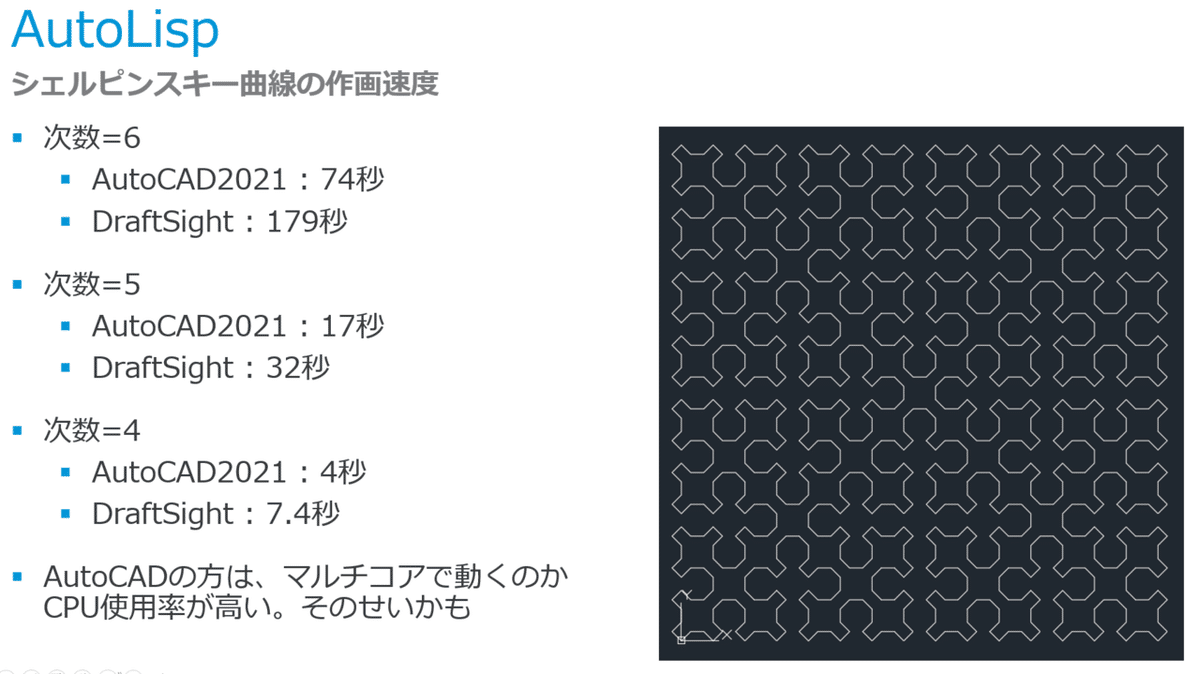
クラッシュ
クラッシュを何度か経験した。AutoCADでは滅多にないが、DraftSightでAutoCAD図面を操作するときは、クラッシュに備えて作業することが必要。(まめに保存するとか)
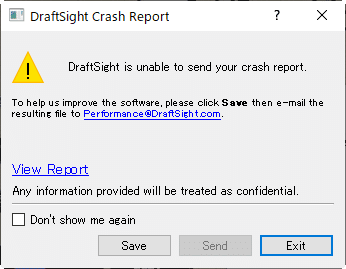
その他
レイアウト間の移動が遅い。キャッシュが効いておらず都度再作図されているようだ。
投げ縄選択ができない。
リボンメニューをよく見るとスカスカ。コマンドの数がずいぶんと少ない。
コマンド入力時に、そのコマンドのヘルプを開くことができない。
右ボタンメニューがコンテキストメニューになっておらず、どの状態からでも、ほとんど同じ内容が表示される。(コンテキストメニューとは、操作の状態によって、使用可能な機能が表示されるメニューの事で、コマンドの存在を知らなくてもAutocADが教えてくれる)

AutoCADコマンドはそのまま実行されるが、多くは別名定義されている。例えば、REGEN(再作図)は、DraftSightではREBUILDコマンドになっている。(コマンド関数を使うAutoLispプログラムはどうなるのか気になったが、そこはちゃんと動くようになっているようだ)
所感
使えない事は無いが、AutoCADを使い慣れたユーザには違和感が終始付きまとう。AutoCADで当たり前に出来ていたことができない、あるいは面倒になるのは相当なストレスになる。AutoCADのパワーユーザであるほど生産性を落とすと思う。
たとえは悪いが、ブランド品の時計とそうではない時計の違いだ。機能は同じでも安心感・満足感がちがう。DraftSightしか使っていない人にはわからないと思うが。
いいなと思ったら応援しよう!

